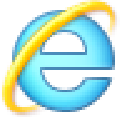U盘安装GHOSTwin7教程
时间:2023-07-11 17:32:46
U盘安装GHOSTwin7教程是什么,XP用户,十分想得到U盘安装win7教程,因为XP系统老是出现问题,让他们忍无可忍!所以特地苦苦求小编,给他一个U盘安装win7系统的秘籍!那么就让小编告诉你U盘安装GHOSTwin7教程。
怎么用u盘装系统教程:
第一步:制作老毛桃启动U盘步骤:
1,先下载并安装老毛桃软件,启动运行老毛桃,显示主窗口,提示插入U盘。
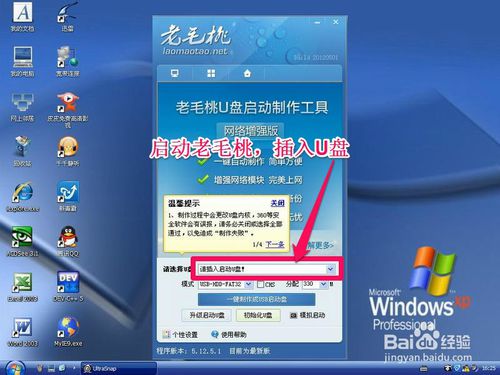
U盘安装GHOSTwin7教程图1
2,等到显示出U盘信息后,其它的项(如U盘模式为USB-HDD-FAT32,分配大小为330MB等)默认,直接按“一键制作成USB启动盘”即可。

U盘安装GHOSTwin7教程图2
3,经过几分钟制作后,弹出提示框,启动U盘就制作完成了。
注意:在制作时千万不要去碰U盘或按键盘,否则制作可能不成功。
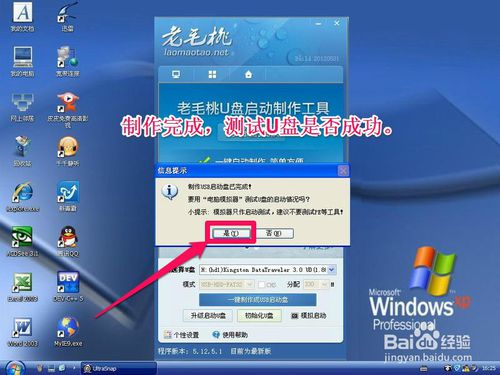
U盘安装GHOSTwin7教程图3
第二步:设置U盘启动方法:
4,重新开机,插入U盘,将从U盘启动,下面是设置U盘启动的方法:
如下图1,如果是新式电脑,是UEFI BIOS,可以开机按F12进入启动菜单,选择启动菜单中的U盘名称,如图2和图3,虽然各种品牌显示的U盘选项不一样,但一般都会有USB这样的词出现,即为U盘。
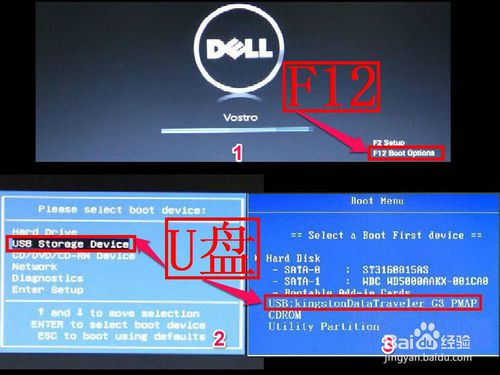
U盘安装GHOSTwin7教程图4
5,如果是老式电脑的BIOS,一种为蓝底白字类型,一般为AWD BIOS。
第一种设置方法:1-2-3-4-5。
第二种设置方法:1-4-5。
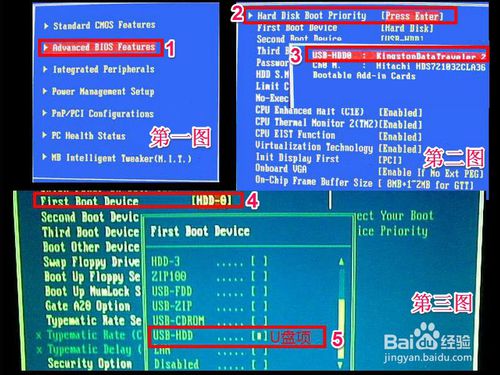
U盘安装GHOSTwin7教程图5
6,一种为灰底蓝字类型,一般为AMI BIOS,这种BIOS设置方法大多设置为1-2-3-4。
以上为普通类型BIOS设置方法,特殊型的BIOS可以到百度上搜索教程。
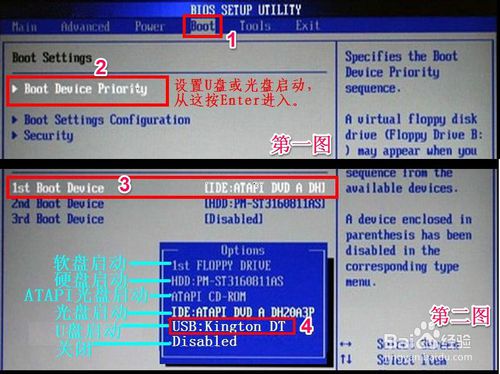
U盘安装GHOSTwin7教程图6
第三步:安装GhostWin7系统步骤:
7,设置了U盘启动,当然就能进入老毛桃启动U盘了,进入之后,选择02项“运行老毛桃Win7PE精简版(防蓝屏推荐)”这一项。
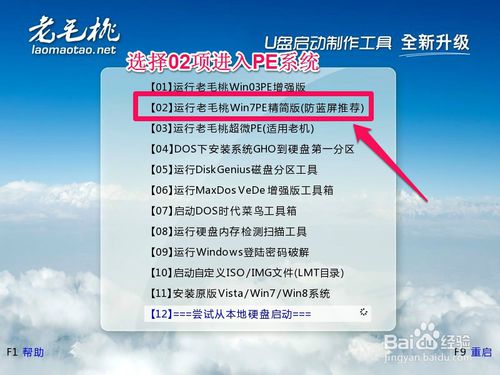
U盘安装GHOSTwin7教程图7
8,进入PE桌面后,
(1)打开“老毛桃PE一键装机”,
(2)选择“还原分区”,
(3)加载“GhostWin7映像文件”,
(4)如果没有自动加载,按“打开”按钮,手动加载“GhostWin7映像文件”。
(5)选择系统安装盘,一般会默认C盘,要选择其它盘,就需手动选择,
(6)最后按“确定”,
提示:最好先把GhostWin7映像文件解压出来,放在U盘或除C盘以外的磁盘中,如D盘,最好放在根目录下,路径中不能有中文,手动加载时,选择此文件夹中后缀名为GHO的文件,此文件也是此文件夹中最大的一个,大约在3.5G左右。
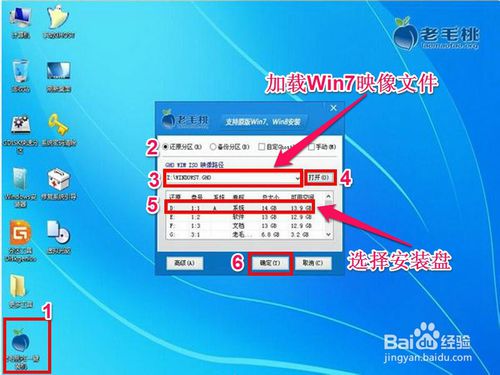
U盘安装GHOSTwin7教程图8
9,还原系统前最后警示,还原系统会覆盖C盘所有文件,如果C盘有重要文件,请先转移,然后再安装,如果没有,直接按“是”。
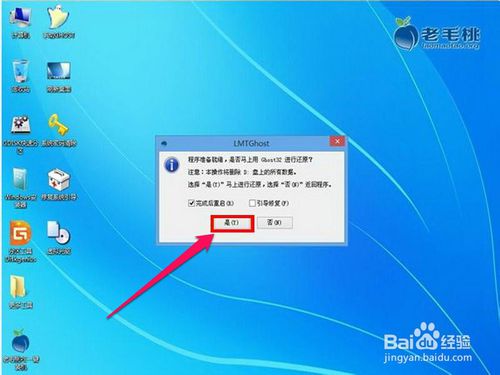
U盘安装GHOSTwin7教程图9
10,还原映像文件,需要一二分钟。

U盘安装GHOSTwin7教程图10
11,弹出还原成功信息,按“是”重启电脑。
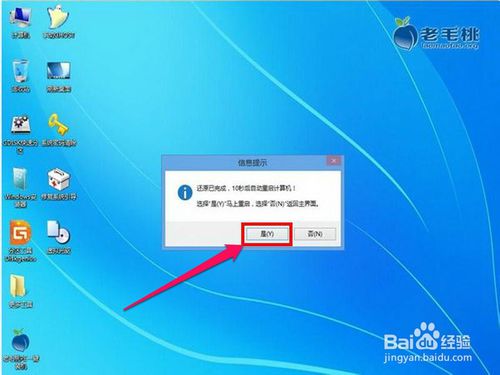
U盘安装GHOSTwin7教程图11
12,重启电脑,拔出U盘,将进入第二阶段安装。

U盘安装GHOSTwin7教程图12
13,第二阶段安装时间比较长,可能需要一二十分钟,整个过程一般都为自动安装,请耐心等待。

U盘安装GHOSTwin7教程图13
14,最后安装完成,进入Win7系统桌面,就可以正常使用电脑了。

U盘安装GHOSTwin7教程图14
这就是关于U盘安装GHOSTwin7教程了,相信你们通过这篇文章学习,你们已经知道了U盘安装win7系统的具体方法了,以后遇到安装电脑系统的问题时候,就可以自己使用u盘进行安装系统了,希望这篇文章对你们安装系统带来非常大的帮助!

在玩宝可梦大探险的时候很多人都想出神兽,所以大家在选择食谱的时候要注意了,毕竟是有配方,几率肯定是大一些!为此,今天小编就给大家整理了宝可梦大探险食谱必出神兽方法!希
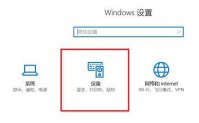
蓝牙技术让数据传输变得更加迅速高效,为无线通信拓宽道路,但是很多win11用户还不知道怎么连接蓝牙设备,首先我们打开win11电脑的设备选项,点击蓝牙和其他设备选项,打开蓝牙功能

降妖伏魔,类似于闯关刷怪玩法,有着一定的参与门槛和硬性实力要求,值得一提的是,玩家只要能够达到指定的要求,如30环任务达到全服前200名即可进入降妖伏魔排行榜,进而得到系统额外的物资回馈,值得一试。

软件是否好用,还得大家下载爱奇艺安装才知道。本文分享爱奇艺自动续费关不了_爱奇艺怎么开启语音小助手。相比其它的视频客户端,爱奇艺的多维度筛选,大数据比对,更有利于用户发现和推荐自己喜爱的影视剧内容。爱奇艺播放器下载界面设计、功能操作使用、启动播放速度、视频内容数量、画面品质等方面均得到了用户的高度认可。爱奇艺在电视剧和电影播放过程中无广告,只要点击播放按钮,除了开头的广告外,视频畅快从头看到尾,当然现在有些电视剧直接把广告植入到剧中,哪怕你开了vip一样无法去除广告,非常反感。 爱奇艺是日常生活中常用的视

乞讨的碗很多地方都可以购买到,并不是只有某一个指定的地方,例如明月门口还有夫子巷的后身后,除此之外,玩家也可以前往王猛摊的旁边以及对面这几个地方都能买到,凤池精舍也能找到买乞讨的碗的地方,不管玩家选择哪一个地方,都可以买到其他使用的道具。

很多人都非常喜欢在淘宝上购物,而不知不觉间就会花了不少钱,回头想想都不知道花在什么地方了。而淘宝账单就可以帮助我们看清。而淘宝账单在哪看呢?下文介绍。

重装火车3D下载,重装火车3D是一款3d画风的第一人称视角战场射击类游戏哟,你是一名机枪手,需要干掉沿路的各种敌人,精致的画风一定能让你爱不释手。

异星工厂工业革命2MOD,基于材料进度的大修模组。扩展的制作系统。数以百计的原始精灵和图标。新建筑、研究、玩法和机械。 使用方法 本mod包含主体和2个必须依赖,请一并放入mod文件

游戏介绍 名将传奇官方版是一款策略战争类游戏,以三国乱世为背景,集合了武将养成,策略战争和模拟经营等众多玩法,武将和兵种的搭配,合理的阵型战术选择,都会影响战局的走向

游戏介绍 盛世霸业是一款传奇系列手游,游戏画风经典,玩法趣味,大家可以选择三大职业进行盛世之战,开启你的皇城霸业之旅,在游戏中进行传奇合击体验,组建自己的帮会,攻占皇

超级猫冒险下载,超级猫冒险游戏是一款卡通风格的横版动作闯关游戏。超可爱的卡通画风,玩家需要操控一只猫咪去闯关冒险,超度不同主题的关卡等你体验,每一个关卡都有时间限制,一定要在时间截止之前抵达终点。

新东方在线pc客户端,新东方在线pc客户端是新东方英语学习官方推出的电脑客户端,pc客户端主要功能在线观看视频、离线缓存视频、倍速学习,听课进度同步,为大家提供很好的学习帮助,赶快下载使用吧,您可以免费下载。